Auf der Registerkarte ‚Kunde‘ können Sie neue Kunden erfassen bzw. die Daten von bestehenden Kunden verändern. Für jede Rechnung kann (muss jedoch nicht) ein Kunde gesucht und zugeordnet werden. Kunden können auch direkt aus der CashBox erfasst werden. Es ist dazu nicht unbedingt das Management-Tool nötig. Details zum Erfassen eines Kunden während des Abrechnungs-Vorgangs siehe Kundenanlage / Kundensuche.
Um im Management-Tool einen neuen Kunden zu erfassen, klicken Sie auf die Taste ![]() und befüllen Sie dann die Datenfelder.
und befüllen Sie dann die Datenfelder.
Nach Klick auf ‚Speichern‘ ist der Kunde in der Cashbox verfügbar.
- Aktiv: Mit diesem Häkchen legen Sie fest, ob ein Kunde noch aktiv gesucht und einem Bon zugeordnet werden kann. Entfernen Sie den Haken, wenn der Kunde nicht mehr benötigt wird. (=Löschfunktion; der Kunde ist zwar noch vorhanden, aber wird in der CashBox nicht gefunden oder angezeigt)
- Kundennummer: die Kundennummer kann manuell vergeben werden und ist frei wählbar. Sie sollten jedoch darauf achten, dass dieselbe Kundennummer nicht bei zwei verschiedenen Kunden verwendet wird.
- Name: Eingabe erforderlich – sonst kann der Kunde nicht gespeichert werden.
- Vorname: Eine Eingabe ist nicht mehr erforderlich
- PLZ, Stadt, Straße, Telefon, UID, Mail: Tragen Sie in diese Felder die entsprechenden Kontaktdaten des Kunden ein.
- Konto: hier können Sie einzelnen Kunden ein FIBU-Konto zuordnen
- Kundengruppe: Durch einen Eintrag hier können Sie mehrere Kunden zu einer Gruppe zusammenfassen. Tragen Sie einfach bei allen Kunden, die Sie zusammenfassen wollen, denselben Wert ein. Dieses Feld ist dann relevant, wenn Sie einer Kundengruppe einen automatischen Rabatt gewähren möchten.
- MWSt berechnen: Legen Sie fest, ob die Mehrwertsteuer für diesen Kunden auf dem Bon angedruckt werden soll oder nicht.
Nach Klick auf ‚Speichern‘ steht der Kunde für neue Bons zur Verfügung. Klicken Sie auch auf ‚Speichern‘, wenn Sie eine Änderung an dem Datensatz eines Kunden vorgenommen haben.
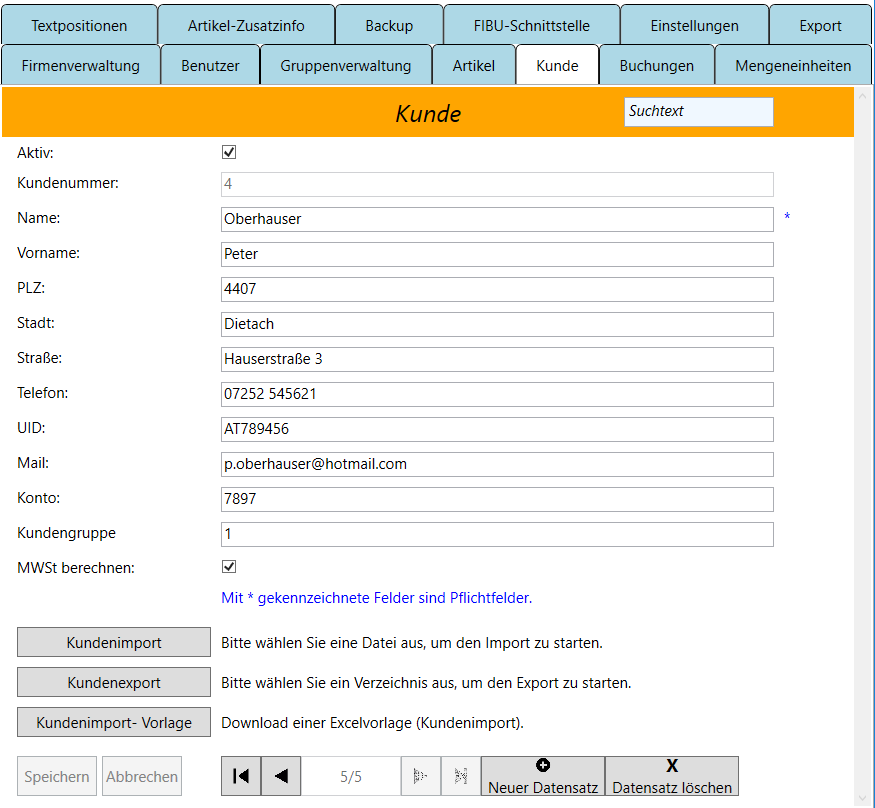
Bestehende Kunden, die nicht mehr verwendet werden, können durch einen Klick auf die Schaltfläche „Datensatz löschen“ aus der Datenbank und somit aus der Anzeige in der CashBox entfernt werden. Um das irrtümliche Löschen eines Kunden zu vermeiden, wird vor dem tatsächlichen Löschvorgang noch eine Sicherheitsabfrage angezeigt.

